Iklan
Banyak pemutar media mendukung streaming ke Google Chromecast (menjadikannya ideal untuk digunakan sebagai pusat media yang dilucuti Cara Membuat Chromecast Pusat Media Cerdas AndaDengan hanya $ 18, Chromecast adalah cara yang sangat bagus untuk membuat TV Anda "pintar", tetapi Chromecast bisa terasa sedikit pucat setelah euforia awal hilang. Baca lebih banyak ). Sementara itu, salah satu pemutar media paling populer untuk komputer desktop adalah VLC Media Player, alat serbaguna di banyak bidang lainnya.
Ingin melakukan streaming video dari PC Anda ke Chromecast menggunakan VLC? Inilah yang perlu Anda lakukan ...
Saatnya Mempersiapkan
Jika Anda ingin melakukan streaming video dari VLC Media Player ke TV Anda melalui Chromecast, Anda harus memastikan Anda memiliki yang berikut:

- Google Chromecast.
- Sinyal kuat / kedekatan dengan router nirkabel Anda.
- VLC 3.0: ini hadir dalam versi 64-bit dan 32-bit untuk Windows, serta platform lainnya. Langkah-langkah yang diuraikan di sini telah diuji pada Windows 10 64-bit.
Cukup unduh versi VLC yang cocok dengan arsitektur PC Anda, dan instal. Anda juga harus memastikan Chromecast terhubung ke TV Anda, dan dinyalakan. Memeriksa panduan pemula kami untuk Chromecast untuk tips dan trik jika Anda mengalami masalah.
Unduh: VLC Media Player 3.0
Hubungkan VLC ke Chromecast Anda
Setelah yakin Chromecast diatur dengan benar, buka VLC Media Player di PC Anda.
Sekarang buka Putar kembali> Renderer> Pindai.
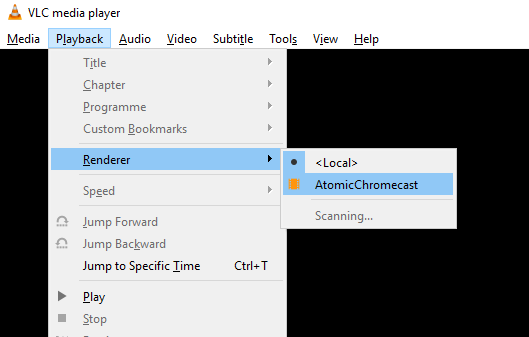
Ini memulai pencarian Chromecast di jaringan. Tunggu beberapa saat, lalu buka menu lagi, kali ini pilih menu Chromecast pilihan.
Anda sekarang siap untuk mulai streaming ke Chromecast, jadi buka file video untuk dilihat di VLC. Menggunakan Media & Buka File untuk menemukan video yang Anda inginkan. Atau, seret file video dari jendela Windows Explorer yang terbuka ke jendela VLC Media Player.
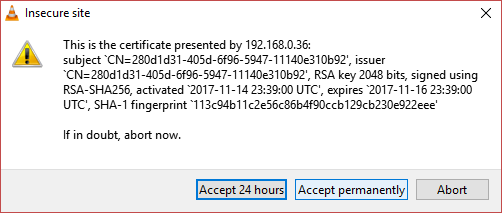
Karena Anda bermain ke perangkat jaringan, peringatan Situs Tidak Aman akan muncul. Ini benar-benar baik: klik Lihat sertifikat, kemudian Terima secara permanen untuk menambahkan sertifikat ke PC Anda.
Beberapa format akan segera diputar; yang lain akan membutuhkan konversi. Format umum harus baik-baik saja, tetapi jika Anda menggunakan sesuatu yang agak tidak biasa atau ketinggalan zaman, seperti format Microsoft WMV, Anda akan melihat pemberitahuan seperti ini:
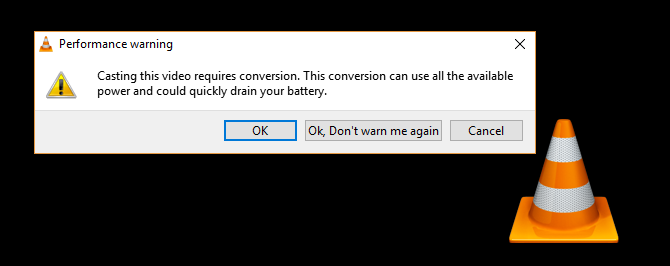
Klik baik jika Anda ingin melanjutkan dengan video, dan Oke, jangan peringatkan saya lagi jika Anda ingin VLC mengonversi file Anda apa pun yang terjadi. Mungkin tidak bijaksana untuk menggunakan fitur ini pada laptop yang menggunakan baterai. Demikian pula, komputer yang lebih tua atau lebih lambat mungkin tidak mengkonversi media dengan cukup cepat, sehingga menyebabkan kelambatan saat streaming.
VLC ke Konektivitas dan Masalah Kinerja Chromecast
Dalam beberapa kasus, Anda mungkin mengalami masalah. Ada beberapa solusi yang bisa Anda coba di sini.
- Apakah Anda menggunakan VPN berbasis PC? Jika demikian, upaya memeriksa Chromecast mungkin tidak akan berhasil. Nonaktifkan VPN di PC Anda sebelum mencoba terhubung (untuk hasil terbaik, atur router Anda dengan server VPN pilihan Anda).
- Pastikan Chromecast dan komputer Anda berada di jaringan yang sama.
Sementara itu, beberapa masalah kinerja mungkin menyerang. Anda dapat mengatasinya dengan mengubah kualitas konversi di Alat> Preferensi. Klik Semua, lalu temukan Output Aliran, dan berkembang Aliran keluar, memilih Chromecast. (Atau, masuk Chromecast ke dalam kotak pencarian di sudut kiri atas jendela.)
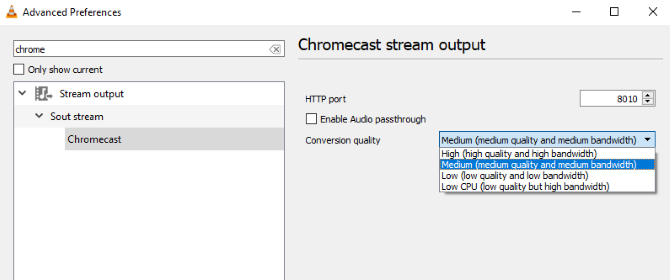
Temukan Kualitas konversi menu tarik-turun, dan pilih opsi untuk meningkatkan konversi dan streaming. Pilihan berkisar dari CPU rendah (kualitas rendah tetapi bandwidth tinggi) untuk Tinggi (kualitas tinggi dan bandwidth tinggi). Defaultnya adalah Medium.
Tentukan pilihan Anda, lalu klik Menyimpan dan periksa alirannya. Anda mungkin perlu berhenti dan memuat ulang video untuk melihat perubahannya.
Memutar Video Dari VLC di TV Anda
Yang perlu Anda lakukan sekarang adalah klik Bermain, dan video akan mulai mengalir ke TV Anda. Chromecast mampu streaming HD, jadi Anda harus dapat menikmati film dan acara TV favorit Anda, video smartphone, bahkan mungkin stream video game, dalam definisi tinggi.
Jika Anda perlu mengontrol video, gunakan jendela VLC di komputer Anda untuk menjeda, meneruskan / memundurkan, menyesuaikan volume, dll. Setiap perubahan yang Anda buat pada video di VLC akan tercermin di TV Anda. Perhatikan bahwa secara default, video yang Anda streaming tidak akan ditampilkan di desktop PC Anda.
Streaming di masa mendatang dapat dicapai dengan masuk ke Playback> Renderer> Chromecast - sekarang sertifikat diterima, prosesnya lebih ramping.
Tidak bekerja? Coba Google Chrome!
Meskipun metode di atas seharusnya bekerja dengan baik, itu mungkin tidak bekerja untuk Anda secara pribadi. Jika ini masalahnya, tetapi Anda masih ingin melakukan streaming video dari PC Anda melalui VLC, dan menontonnya di TV Anda dengan Chromecast, Anda akan senang mengetahui bahwa ada opsi lain.

Dimungkinkan juga untuk melakukan streaming video dari VLC ke TV Anda melalui browser Google Chrome. Pastikan VLC dimuat, lalu temukan Pemeran tombol di jendela browser Anda (di sebelah bilah alamat). Klik ini, lalu Cast ke> Cast Desktop. Setelah ini selesai, klik mainkan di VLC, maksimalkan Window, dan nikmati streaming video di TV Anda.
Anda akan menemukan kualitas video superior saat streaming langsung dari VLC, tetapi Google Chrome adalah pengganti yang baik ketika semuanya gagal.
Sederhana, Tapi Pertimbangkan Alternatif
Sungguh, hanya itu yang ada di sana. Untuk rekap:
- Pastikan PC Windows dan Chromecast Anda berada di jaringan yang sama.
- Instal versi terbaru VLC Media Player.
- Buka Putar kembali> Renderer> Pindai.
- Tunggu, lalu buka Playback> Renderer> Chromecast.
- Terima sertifikat, klik Bermain, dan nikmati!
Tentu saja, ada cara lain untuk melakukan streaming konten dari komputer Windows Anda ke TV Anda. Miracast, yang menggunakan a dongle nirkabel HDMI serupa Apa itu Miracast? Cara Menggunakan Miracast untuk Streaming Media NirkabelHDMI mungkin menjadi standar untuk menghubungkan perangkat media, tetapi memiliki banyak kelemahan. Inilah cara menggunakan Miracast sebagai gantinya. Baca lebih banyak , mungkin merupakan alternatif terkuat. Kami perbandingan Miracast dan Chromecast Chromecast vs. Miracast: Apa Perbedaannya? Mana Yang Lebih Baik?Ingin melakukan streaming video ke TV Anda? Anda memiliki dua opsi: Chromecast atau Miracast. Tapi mana yang lebih baik untukmu? Baca lebih banyak harus membantu di sini. Namun, perangkat streaming game Steam Link Cara Mengatur Steam Link Anda untuk PC Gaming di TV AndaSteam Link memungkinkan Anda mengalirkan game PC ke TV untuk pengalaman bermain yang lebih baik. Ini semua yang perlu Anda ketahui untuk mengatur Steam Link baru Anda. Baca lebih banyak juga mampu mengalirkan video dan suara dari PC ke TV Anda.
Christian Cawley adalah Wakil Editor untuk Keamanan, Linux, DIY, Pemrograman, dan Penjelasan Teknologi. Ia juga memproduksi The Really Useful Podcast dan memiliki pengalaman luas dalam dukungan desktop dan perangkat lunak. Sebagai kontributor majalah Linux Format, Christian adalah seorang penggerutu Raspberry Pi, pencinta Lego dan penggemar game retro.


